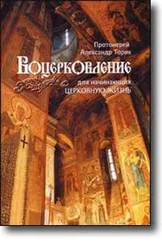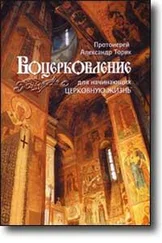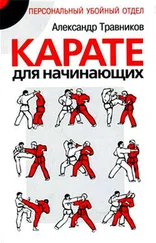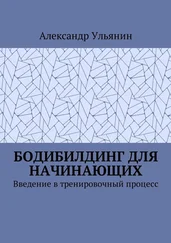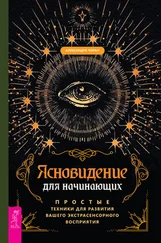Рисовать по каналу можно не только черным и белым цветом, но и промежуточными цветами, оттенками серого. Это позволяет задавать силу выделения закрашенного участка. Так, чем темнее цвет – тем слабее выделен участок. Вспомните, как мы, в самом начале разговора о выделениях, применяли к изображению фильтр. Чем темнее цвет, которым представлен участок выделения в канале выделения – тем слабее на этот участок будет воздействовать фильтр. Ниже мы рассмотрим это подробнее.
Это – очень удобный прием работы с выделениями, его стоит освоить. Кроме того, существует и особая техника создания выделений, когда создавать выделение начинают сразу с работы над каналом выделения. Эта техника называется работой в режиме быстрой маски.
Работа в режиме быстрой маски
На рис. 2.10. вы можете видеть изображение, которое мы хотим редактировать. Мы собираемся выделить все ту же ромашку с которой работали раньше. Редактирование изображение в режиме быстрой маски уже включено – для этого нужно нажать на кнопку Редактирование в режиме «Быстрая маска», которая находится в нижней части панели инструментов.
Обратите внимание на то, что в палитре Каналыавтоматически появился новый канал с именем Быстрая маска, его видимость включена. В режиме быстрой маски мы можем рисовать по изображению белым и черным цветами (а так же оттенками серого). Область, закрашенная белым цветом, при переходе в обычный режим редактирования (кнопка Редактирование в стандартном режиме), интерпретируется программой как выделенная, соответственно, область, закрашенная черным – как не выделенная.
Рис. 2.10. Рисунок для выделения в режиме быстрой маски
Закрашивая участки изображения белым и черным цветом вы, на самом деле, не закрашиваете их, а лишь указываете программе, что считать выделенным, а что нет. Поэтому закрашивание черным выглядит как легкое красное тонирование (как будто вы рисуете по изображению красной полупрозрачной кистью), а рисование белой – как стирание этого тонирования. Однако черный и белый цвета выбраны здесь не случайно – дело в том, что редактируя изображение в режиме быстрой маски, мы, фактически правим один из его альфа-каналов, а правка этих каналов, которые, как вы знаете, позволяют сохранять выделения для последующего использования, предусматривает использование именно черного и белого цветов или оттенков серого.
Для того чтобы выделить наш цветок, зальем сначала все изображение черным цветом. Выберем для этого инструмент Заливка, изменим основной цвет рисования на черный и щелкнем по изображению. Оно покроется красной тонировкой. После этого поменяем цвет снова на белый, выберем инструмент Кистьи как можно точнее закрасим белым интересующий нас участок изображения (рис. 2.11.).
Рис. 2.11. Закрашивание объекта в режиме быстрой маски
От того, насколько точно вы повторили контуры объекта с помощью кисти, зависит точность выделения – поэтому масштаб изображения можно увеличить и аккуратно обработать все сложные участки. Можно менять размер кисти для того, чтобы точно обработать все участки изображения.
Теперь можно нажать на кнопку Редактирование в стандартном режимеи выделение будет применено к изображению. Причем, альфа-канал исчезнет.
Для того чтобы сохранить выделение в альфа-канале, вы можете воспользоваться уже известной вам техникой сохранения выделений. Если вы переключаетесь в режим быстрой маски, когда на изображении уже присутствует выделение – это выделение будет взято за основу при создании быстрой маски. То есть его выделенные участки будут представлены белым цветом, невыделенные – черным.
Выше мы использовали для правки альфа-каналов и для работы в режиме быстрой маски исключительно белые и черные цвета. В области белых цветов изображение оказывалось выделенным – это значит, что к нему в полной мере применяются различные фильтры и эффекты, а в области черных цветов изображение оказывается не выделенным – то есть не редактируется. Однако выделение можно сделать таким, чтобы некоторые части выделенного изображения подвергались воздействию фильтров и эффектов лишь частично. Для того чтобы это сделать, можно воспользоваться градиентной заливкой и мягкими кистями в режиме быстрой маски.
Градиентные выделения и мягкие кисти
Включим режим быстрой маски, выберем на Панели инструментовинструмент Градиенти зальем им изображение (рис. 2.12.).
Читать дальше
Конец ознакомительного отрывка
Купить книгу